Lektion 7 - Notizen und Journal
Mit Notizen arbeiten
Hier lernen Sie einige Handgriffe zum Umgang mit Notizen kennen und nutzen.
Notizen anzeigen
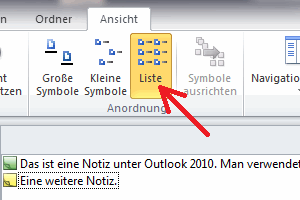 Wenn nicht auf dem Desktop dann werden die einzelnen Notizen im Outlook-Modul „Notizen“ angezeigt. Ihre Anordnung kann vom Anwender eingestellt werden. Man öffnet die Registerkarte „Ansicht“ und betätigt in der Gruppe „Anordnung“ die entsprechende Schaltfläche. Zu empfehlen ist die Liste. Wählt man beispielsweise „Große Symbole“, so kann eine einzelne Notiz leicht übersehen werden, da sie vom Text der über ihr liegenden verdeckt werden kann (siehe Abbildung). Um eine Notiz als Zettel auf den Desktop anzuzeigen, wird sie einfach doppelt angeklickt.
Wenn nicht auf dem Desktop dann werden die einzelnen Notizen im Outlook-Modul „Notizen“ angezeigt. Ihre Anordnung kann vom Anwender eingestellt werden. Man öffnet die Registerkarte „Ansicht“ und betätigt in der Gruppe „Anordnung“ die entsprechende Schaltfläche. Zu empfehlen ist die Liste. Wählt man beispielsweise „Große Symbole“, so kann eine einzelne Notiz leicht übersehen werden, da sie vom Text der über ihr liegenden verdeckt werden kann (siehe Abbildung). Um eine Notiz als Zettel auf den Desktop anzuzeigen, wird sie einfach doppelt angeklickt.

Die Notizenoptionen einstellen
In der Backstage-Ansicht werden die Optionen für die Notizen eingestellt. Öffnen Sie also die Registerkarte „Datei“ und klicken auf „Optionen“. Damit erhalten Sie das Fenster „Outlook-Optionen“. In dessen Register „Notizen und Journal“ werden Schriftart und Schriftgröße, die Standardfarbe und die Standardgröße der „Notiz-Zettel“ eingestellt.
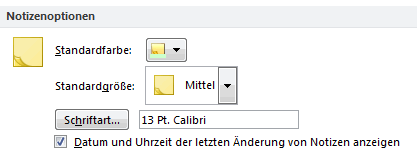
Notizen weiterleiten
Um eine Notiz als Anlage in einer Mail weiterzuleiten, markiert man zuerst die Entsprechende und betätigt anschließend auf der Registerkarte „Start“, in der Gruppe „Aktionen“ die Schaltfläche „Weiterleiten“. Damit wurde eine E-Mail mit der Notiz als Anlage erstellt. Diese kann auf bekannte Weise versendet werden.
Notizen kategorisieren
Eine Notiz kann so wie auch eine Mail, ein Kontakt oder eine Aufgabe kategorisiert werden. Dazu wird sie markiert und man betätigt auf der Registerkarte „Start“, in der Gruppe „Kategorien“ die Schaltfläche „Kategorisieren“. Damit erhält der Notiz-Zettel die gewünschte Färbung.
Notizen als Aufgabe
Man kann eine Notiz mit gedrückter linker Maustaste in die Aufgabenliste ziehen. Damit wird sie zur Aufgabe. Klickt man diese Notiz dann in der Aufgabenliste an, erhält man die Registerkarte „Aufgabentools / Aufgabenliste“ und kann die neue Aufgabe ergänzend bearbeiten.
weiter zu: das Journal
Themen der Lektion:
- Notizen
- Mit Notizen arbeiten
- das Journal
- Mit dem Journal arbeiten
- ein Journal deaktivieren
- Themenübersicht
© Copyright by H. Müller
